Ce qui est RenLocker ?
RenLocker est un casier de l’écran qui va essayer de vous faire peur en payant une rançon. Il fait semblant d’être ransomware qui crypte les fichiers, mais il semble il ne verrouille l’écran et ne crypte pas réellement tous les fichiers. Habituellement, ces sortes de virus informatiques se propagent via pièces jointes d’email spam nuisible. Tout un utilisateur doit faire est d’ouvrir le fichier malveillant et le virus télécharge sur l’ordinateur. Il va verrouiller votre écran et afficher une note de rançon qui affirmeront votre fichier ont été chiffrés. Cela peut être tout à fait alarmant donc il ne serait pas surprenant si utilisateurs il croyaient. Cependant, vous n’avez pas besoin de payer quoi que ce soit, si vous venez de supprimer RenLocker, vous pouvez accéder à vos fichiers comme d’habitude.
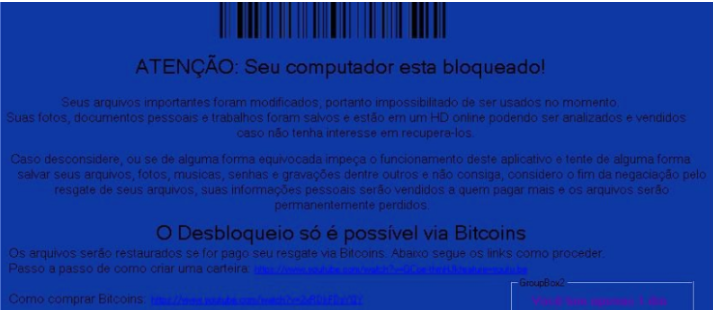
Que fait RenLocker en fait ?
RenLocker, comme légitime ransomware, se propage via des pièces jointes aux courriels. Un fichier infecté est joint à un e-mail et envoyé à des milliers d’utilisateurs. Lorsqu’un utilisateur ouvre l’il, le virus infecte l’accès à son ordinateur. C’est vraiment aussi simple que ça. C’est pourquoi vous devez être extrêmement prudent lors de l’ouverture des e-mails provenant d’expéditeurs inconnus. Les cyber-criminels comme de prétendre qu’ils sont une compagnie légitime ou le gouvernement et que le fichier est une importante facture ou un document. En faisant cela, ils peuvent la pression aux utilisateurs d’ouvrir la pièce jointe. Vous êtes chanceux RenLocker est juste scareware et ne fait en fait rien. Que ceci soit une leçon qu’il faut être plus prudent.
Lorsque RenLocker se télécharge sur votre ordinateur, il sera verrouiller votre écran et lancez une note de rançon. La note est en Portugais et réclamations que vos fichiers ont été chiffrés et que vous devez payer une certaine somme d’argent en Bitcoins afin de restaurer vos fichiers. Puisqu’il ne pas réellement crypter vos fichiers, il n’y a pas besoin de payer. Tout ce que vous avez à faire est de supprimer RenLocker et vous pouvez continuer à utiliser votre ordinateur comme d’habitude. Même s’il a fait chiffrer vos fichiers, nous ne proposerions pas payer. J’espère que vous n’obtiendrez jamais dans cette situation mais les développeurs ransomware très rarement décrypter vos fichiers. Ils prennent juste généralement votre argent. En tout cas, cela devrait être un signal d’alerte sur les dangers potentiels qui planent sur l’Internet. Pour s’assurer que vous êtes en sécurité, investir dans la sauvegarde fiable. Si vous en avez, même si vos fichiers sont cryptés, vous serez toujours en mesure de les récupérer depuis la sauvegarde. Cela peut vous faire économiser beaucoup d’argent et nous ne pouvons pas souligner assez combien il est important d’avoir de sauvegarde. Pendant ce temps, vous devez supprimer RenLocker de votre ordinateur.
suppression de RenLocker
Même si RenLocker ne crypte pas réellement vos fichiers, suppression de RenLocker peut encore être assez complexe. C’est pourquoi nous vous suggérons de qu’utiliser les logiciels anti-malware. Si vous essayez de supprimer manuellement les RenLocker, vous pourriez endommager votre ordinateur. Un guide pour vous aider à effacer les RenLocker correctement est fourni sous cet article.
Offers
Télécharger outil de suppressionto scan for RenLockerUse our recommended removal tool to scan for RenLocker. Trial version of provides detection of computer threats like RenLocker and assists in its removal for FREE. You can delete detected registry entries, files and processes yourself or purchase a full version.
More information about SpyWarrior and Uninstall Instructions. Please review SpyWarrior EULA and Privacy Policy. SpyWarrior scanner is free. If it detects a malware, purchase its full version to remove it.

WiperSoft examen détails WiperSoft est un outil de sécurité qui offre une sécurité en temps réel contre les menaces potentielles. De nos jours, beaucoup d’utilisateurs ont tendance à téléc ...
Télécharger|plus


Est MacKeeper un virus ?MacKeeper n’est pas un virus, ni est-ce une arnaque. Bien qu’il existe différentes opinions sur le programme sur Internet, beaucoup de ceux qui déteste tellement notoire ...
Télécharger|plus


Alors que les créateurs de MalwareBytes anti-malware n'ont pas été dans ce métier depuis longtemps, ils constituent pour elle avec leur approche enthousiaste. Statistique de ces sites comme CNET m ...
Télécharger|plus
Quick Menu
étape 1. Supprimer RenLocker en Mode sans échec avec réseau.
Supprimer RenLocker de Windows 7/Windows Vista/Windows XP
- Cliquez sur Démarrer et sélectionnez arrêter.
- Sélectionnez redémarrer, puis cliquez sur OK.


- Commencer à taper F8 au démarrage de votre PC de chargement.
- Sous Options de démarrage avancées, sélectionnez Mode sans échec avec réseau.


- Ouvrez votre navigateur et télécharger l’utilitaire anti-malware.
- Utilisez l’utilitaire supprimer RenLocker
Supprimer RenLocker de fenêtres 8/10
- Sur l’écran de connexion Windows, appuyez sur le bouton d’alimentation.
- Appuyez sur et maintenez Maj enfoncée et sélectionnez redémarrer.


- Atteindre Troubleshoot → Advanced options → Start Settings.
- Choisissez Activer Mode sans échec ou Mode sans échec avec réseau sous paramètres de démarrage.


- Cliquez sur redémarrer.
- Ouvrez votre navigateur web et télécharger le malware remover.
- Le logiciel permet de supprimer RenLocker
étape 2. Restaurez vos fichiers en utilisant la restauration du système
Suppression de RenLocker dans Windows 7/Windows Vista/Windows XP
- Cliquez sur Démarrer et sélectionnez arrêt.
- Sélectionnez redémarrer et cliquez sur OK


- Quand votre PC commence à charger, appuyez plusieurs fois sur F8 pour ouvrir les Options de démarrage avancées
- Choisissez ligne de commande dans la liste.


- Type de cd restore et appuyez sur entrée.


- Tapez rstrui.exe et appuyez sur entrée.


- Cliquez sur suivant dans la nouvelle fenêtre, puis sélectionnez le point de restauration avant l’infection.


- Cliquez à nouveau sur suivant, puis cliquez sur Oui pour lancer la restauration du système.


Supprimer RenLocker de fenêtres 8/10
- Cliquez sur le bouton d’alimentation sur l’écran de connexion Windows.
- Maintenez Maj et cliquez sur redémarrer.


- Choisissez dépanner et allez dans les options avancées.
- Sélectionnez invite de commandes, puis cliquez sur redémarrer.


- Dans l’invite de commandes, entrée cd restore et appuyez sur entrée.


- Tapez dans rstrui.exe, puis appuyez à nouveau sur Enter.


- Cliquez sur suivant dans la nouvelle fenêtre restauration du système.


- Choisissez le point de restauration avant l’infection.


- Cliquez sur suivant et puis cliquez sur Oui pour restaurer votre système.


